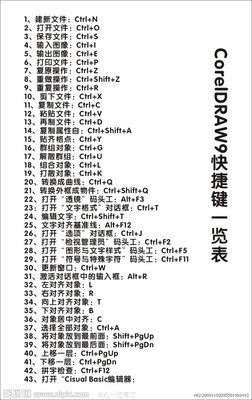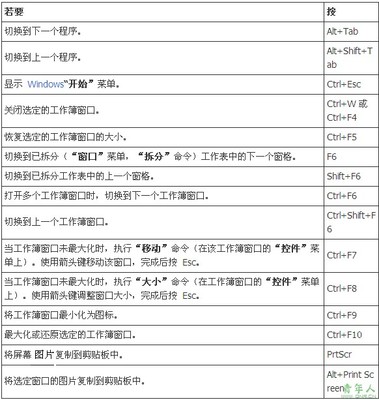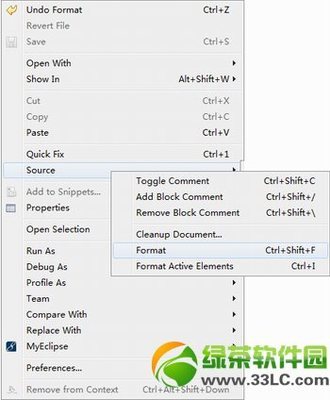添加net
C+C
项目编译
P+L
布线快捷键
U+选NET,点布线
删除NET之间的布线
L
调出BORDLAYERS
P+D+L
量尺寸
Ctrl+拖拽
SCH下连线跟着器件走
Shift+拖拽
SCH下复制元器件
Shift +A
调用蛇形走线,再按 1和2改变转角,按 3和4改变间距,按,和。改变宽窄
Ctrl+M
测量快捷,Q是公尺和英尺切换
空格键
在交互布线的过程中,切换布线方向。这很常用
主键盘上的1
在交互布线的过程中,切换布线方法(设定每次单击鼠标布1段线还是2段线)。
主键盘上的2
在交互布线的过程中,添加一个过孔,但不换层。
Shift+S
切换单层显示和多层显示
Q
在公制和英制之间切换。
Shift+空格键
在交互布线的过程中,切换布线形状
J,L
定位到指定的坐标的位置。这时要注意确认左下角的坐标值,如果定位不准,可以放大视图并重新定位,如果还是不准,则需要修改栅格吸附尺寸。(定位坐标应该为吸附尺寸的整数倍)
J,C
定位到指定的元件处。在弹出的对话框内输入该元件的编号。
R,M
测量任意两点间的距离
R,P
测量两个元素之间的距离。
G,G
设定栅格吸附尺寸
O,B
设置PCB属性
O,P
设置PCB相关参数
O,M
设置PCB层的显示与否
D,K
打开PCB层管理器
E,O,S
设置PCB原点
E,F,L
设置PCB元件(封装)的元件参考点。(仅用于PCB元件库)元件参考点的作用:假设将某元件放置到PCB中,该元件在PCB中的位置(X、Y坐标)就是该元件的参考点的位置,当在PCB中放置或移动该元件时,鼠标指针将与元件参考点对齐。如果在制作元件时元件参考点设置得离元件主体太远,则在PCB中移动该元件时,鼠标指针也离该元件太远,不利于操作。一般可以将元件的中心或某个焊盘的中心设置为元件参考点。
E,F,C
将PCB元件的中心设置为元件参考点。(仅用于PCB元件库)元件的中心是指:该元件的所有焊盘围成的几何区域的中心
E,F,P
将PCB元件的1号焊盘的中心设置为元件参考点。(仅用于PCB元件库)CTRL+F 在原理图里同快速查找元器件
A.1 环境快捷键
Ctrl+O 打开Choose Document to Open(选择文档)对话框
Ctrl+F4 关闭当前文档
Ctrl+S 保存当前文档
Alt+F4 关闭Altium Designer
Ctrl+Tab 遍历已打开文档(向右)
Shift+ Ctrl+Tab 遍历已打开文档(向左)
拖动文件到Altium Designerk中 将文档以自由文档的形式打开
Shift+F4 平铺已打开的文档
Shift+F5 在活动面板和工作区间切换
移动面板的同时按下Ctrl 防止面板的自动入坞、分组或边沿吸附
A.2 工程快捷键
C,C 编译当前的工程
C,R 重新编译当前工程
C,D 编译文档
C,O 打开当前工程的Options或Project对话框
Ctrl+Alt+O 打开当前工程的Options或Document对话框
C,L 关闭活动工程的所有文档
C,T,L 打开当前工程的Local History
A.4 编辑器快捷键
1.原理图和PCB编辑器公共的快捷键
Shift 提高滚动速度
Y 放置对象的时候沿着Y轴转
X 放置对象的时候沿着X轴翻转
Ctrl+Shift+↑↓←→ 按照方向键指向移动已选对象10个栅格
Shift+↑↓←→ 按照方向键指向移动已选对象10个栅格
Ctrl+↑↓←→ 按照方程键指向移动已选对象1个栅格
↑↓←→ 按照方向键指向移动光标一个栅格
Esc 从当前处理中退出
End 刷新屏幕
Home 定位中心到光标同时刷新屏幕
Ctrl+Home 跳转到绝对原点(工作区的左下角)
Ctrl+鼠标滚轮下(或Page Down) 缩小
Ctrl+鼠标滚轮上(或Page Up) 在光标处放大(先定位到光标处,再放大)
鼠标滚轮 上下滚动
Shift+鼠标滚轮 左右滚动
A 显示排列子菜单
B 显示工具栏子菜单
J 显示跳转子菜单
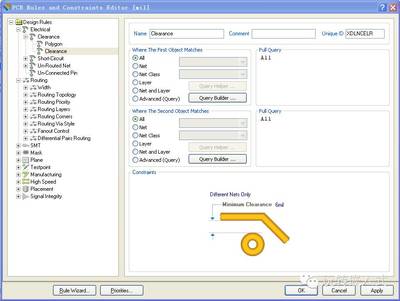
K 显示工作区面板子菜单
M 显示移动子菜单
O 弹出右键选项菜单
S 显示选择子菜单
X 显示取消选定子菜单
Z 带缩放命令的弹出菜单
Ctrl+Z 撤销
Ctrl+Y 重新执行
Ctrl+A 全选
Ctrl+C (或Ctrl+Insert) 复制
Ctrl+X(或Shift+Delete) 剪切
Ctrl+V(或Shift+Insert) 粘贴
V,D 查看文档
V,F 查看符合的已放对象
X,A 全部取消选中
按住 右键 显示捉取表示并进入滑动视图
单击 选中/取消选中光标上的对象
右击 弹出浮动菜单或退出当前操作
右击并选择Find Similar 选项 将光标所指对象载入到Find Similar Objects 对话框
按住左键并拖动鼠标 在区域内选中
按住左键 移动光标下选中的对象
双击 编辑对象
Shift+单击 从选中集合中添加或移除对象
Tab 放置的时候编辑属性
Shift+C 清除当前的过滤
Shift+F 单击对象以显示Find Similar Objects 对话框
Y 弹出快速查询菜单
F11 切换Inspector 或面板的开关
F12 切换过滤器面板的开关
Shift+F12 切换List 面板的开关
Alt+F5 切换全屏模式
单击360pskdocImg_0_xyz 在目标文档中交叉探测对象,并保持在源文档中
Ctrl+单击360pskdocImg_1_xyz 在目标文档中交叉探测对象,并跳转到目标文档中
Shift+Ctrl+T 以顶栏排列选中对象
Shift+Ctrl+L 以左边栏排列选中对象
Shift+Ctrl+R 以右边栏排列选中对象
Shift+Ctrl+B 以底栏排列选中对象
Shift+Ctrl+H 水平平铺选中的对象
Shift+Ctrl+V 垂直平铺选中的对象
Shift+Ctrl+D 按照栅格排列对象
Ctrl+数字n 将当前选中对象存入存储单元n中
Alt+数字n 调出存储单元n的对象
Shift+Alt+数字n 调出存储单元n的对象并添加到工作区的已选对象中
Shift+Ctrl+数字n 按照存储单元n中的对象来执行过滤
2.仅在原理图编辑器中有效的快捷键
G 在跳转栅格设置间循环切换
F2 交替编辑
Ctrl+Page Down 调整视图以适合所有对象
Space 移动对象时逆时针90°旋转/放置导线、总线、直线时切换转角模式
360pskdocImg_2_xyz ,Space 使用高亮绘图时切换颜色
Shift+Space 移动对象时逆时针90°旋转/放置导线、总线、直线时在放置模式间循环切换
Ctrl+Space 拖动对象时顺时针90°旋转
Shift+Ctrl+Space 拖动对象时逆时针90°旋转
360pskdocImg_3_xyz ,Ctrl+在接口或图纸入口上单击 使用高亮画笔时高亮目标图纸的连接端口和网络
Shift+Ctrl+C 清除高亮应用
Back Space 在放置导线、总线、直线或多边形时移除最后一个顶点
单击,长按Delete键 移除选中导线的一个顶点
单击,长按Insert 为选中的导线添加一个顶点
Ctrl+单击并拖动 拖动对象
在Navigator或面板中单击 在原理图文档中交叉探测对象
在Navigator或面板中Alt+单击 在原理图文档和PCB中实现交叉探测对象
在网络对象中Alt+左击 在图纸中高亮所有在网络的元素
Ctrl+双击 将图纸符号降一个层次 将接口升一个层次
+(小键盘) 在放置或移动时扩大IEEE符号
-(小键盘) 在放置或移动时缩小IEEE符号
Ctrl+F 搜索文本
Ctrl+H 搜索和替换文本
F3 搜索下一个
Insert 放置相同类型对象的时候复制对象的属性
S 移动一个或多个选中的图纸入口时翻转图纸入口的位置
V 移动两个或多个选中的图纸入口时上下翻转图纸入口
T 移动一个或多个选中的图纸入口时切换图纸入口IO类型
重定义选中图纸符号尺寸时切换所有图纸入口的IO类型
T,P 打开Preference对话框中的Schematic-General页
3.仅在PCB编辑器中有效的快捷键
Shift+R 在三种布线模式间循环切换
Shift+E 开关电气栅格
Shift+B 建立查询
Shift+Page Up 以小幅度放大
Shift+Page Down 以小幅度缩小
Ctrl+Page UP 放大到400%
Ctrl+Page Down 缩放到合适
Ctrl+End 跳转到工作区的相对起始坐标
Alt+End 重描画当前层
Alt+Insert 在当前层粘贴
Ctrl+G 弹出Snap Gird对话框
G 弹出Snap Gird菜单
N 移动元件时隐藏飞线
L 翻转正在移动的元件到板的另一边
Shift+F1 布线时按下可以显示合适的交互布线快捷键
Tab 布线、调整线长、放置元件或字符串时按下,可以显示合适的交互编辑对话框
F2 显示板卡洞察器(Board Insight)和平视(Heads Up)显视器选项
Ctrl+Space 在交互布线时循环切换走线模式
Back Space 交互布线时清除最后一个转角
Shift+S 开关单层模式
O,D,D,Enter 设置所有图元草图模式显示
O,D,F,Enter 设置所有图元以最终模式显示
O,D(或Ctrl+D) 打开View Configuration对话框
L 打开View Configurations对话框的板层和颜色页面
Ctrl+H 选中已连接的铜
Ctrl+Shift+长按左键 断线
Shift+Ctrl+单击 高亮光标所在的已连接网络
+(小键盘) 下一层
-(小键盘) 上一层
Ctrl+单击 在层面中高亮层
Ctrl+Shift+单击 在层页面中添加高亮
Ctrl+Alt+鼠标 在层页面中高亮显示鼠标接触的元件
*(小键盘) 下一个走线层
M 显示移动子菜单
Alt 按下来暂时从避免障碍模式切换到忽略障碍模式
Ctrl 走线时按下来暂时禁用电气栅格
Ctrl+M 测量距离
Space(交互过程中) 逆时针旋转
Space (交互布线时) 切换转角模式
Shift+Space(交互过程中) 顺时针旋转被移动的对象
Shift+Space(交互布线时) 交互布线时切换走线模式
[ 降低过滤器的屏蔽水平
] 提高过滤器的屏蔽水平
Alt← 在活动的库文档中查看上一个元件
Alt→ 在活动的库文档中查看下一个元件
Q 切换单位(公制/英制)
T,B 打开3D Body Manager对话框
T,P 打开Preferences对话框
~ 显示交互式长度调整快捷清单
Back Space 移除最后依次交互式长度调整片段
Space 下一种交互式长度调整曲线
Shift+Space 上一种交互式长度调整曲线
Shift+R 切换走线模式
,(逗号) 以一个单元来降低交互式长度调整曲线的振幅
.(句号) 以一个单元来增加交互式长度调整曲线的振幅
1 降低交互式长度调整的半径
2 增加交互式长度调整的半径
3 以一个单元来降低交互式长度调整曲线的间距
4 以一个单元来增加交互式长度调整曲线的间距
Y 切换交互式长度调整振荡的方向
4.设备视图快捷键
F5 全部刷新
Esc 终止进程
Ctrl+F9 编译Bit文件
Ctrl+F10 重建Bit文件
F12 复位硬件
F9 编译Bit文件并下载
F10 重建Bit文件并下载
F11 下载Bit文件
Shift+Ctrl+F9 编译所有Bit文件
Shift+Ctrl+F10 重建所有Bit文件
Shift+F12 复位所有设备
Shift+F9 编译所有Bit文件并下载
Shift+F10 重建所有Bit文件并下载
Shift+F11 下载所有Bit文件
Alt+T,P 打开Preferences对话框中的FPGA-Devices页面
 爱华网
爱华网